Tilbakestilling eller gjenoppretting av miniatyrbilder i Windows 10 er noe brukerne pleier å gjøre på datamaskinene, nesten nå og da. Dette skjer hvis ikonene og / eller miniatyrbildene på en eller annen måte er ødelagt slik at de er tomme, eller har blitt overtatt av andre apper, eller de bare ikke blir vist som de burde i en normal situasjon.
I dette tilfellet kan du løse problemet ved å gjenopprette miniatyrbildene ved å tilbakestille ikonbufferen. Det samme gjelder også miniatyrbuffer, som vanligvis brukes til å holde forhåndsvisninger av bilder, samt forhåndsvisninger av videoer og dokumenter.
Windows 10 holder vanligvis en cache-database som inneholder miniatyrbilder for hver mappe, dokument, video og bilde på datamaskinsystemet ditt, som brukes til å vise en forhåndsvisning av filen raskt, eller hjelpe deg med å se innholdet i en mappe før du åpner den.
Dette problemet vokser over tid ettersom flere mapper og filer blir opprettet, slik at databasen kan bli ødelagt, noe som manifesterer seg som File Explorer viser feil miniatyrbilder eller filene ikke viser forhåndsvisning av det samme, eller de kan bare ikke være der i det hele tatt.
Heldigvis er det flere løsninger du kan bruke til å gjenopprette miniatyrbilder i Windows 10, som er oppført nedenfor.
Korriger: Gjenopprett miniatyrbilder i Windows 10
- Bruk Diskrens
- Ved hjelp av en forhøyet ledetekst
- Kontroller mappeinnstillingene
- Bruk Run-kommandoen
- Bruk Kontrollpanel
- Tilbakestill og gjenopprett miniatyrbufferen
1. Bruk Diskopprydding
- Klikk Start og åpne Filutforsker.
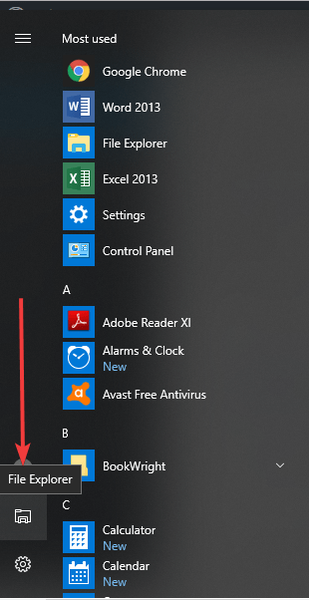
- Klikk på den venstre ruten Denne PC-en.
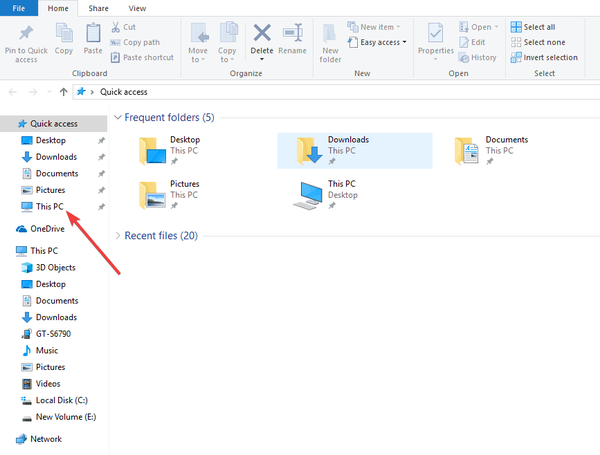
- Høyreklikk på C:stasjonen der Windows 10-operativsystemet er installert
- Plukke ut Eiendommer.
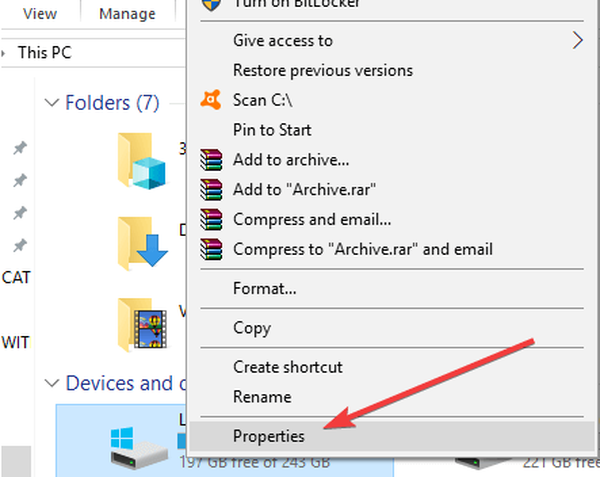
- Klikk på Disk Opprydding
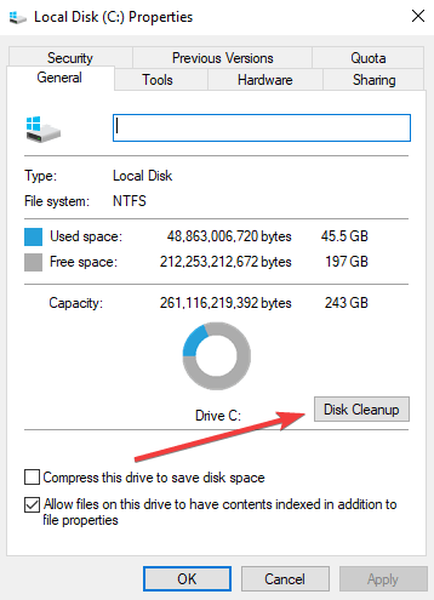
- Undersøk Miniatyrbilder alternativet, og fjern merket for alle de andre alternativene.
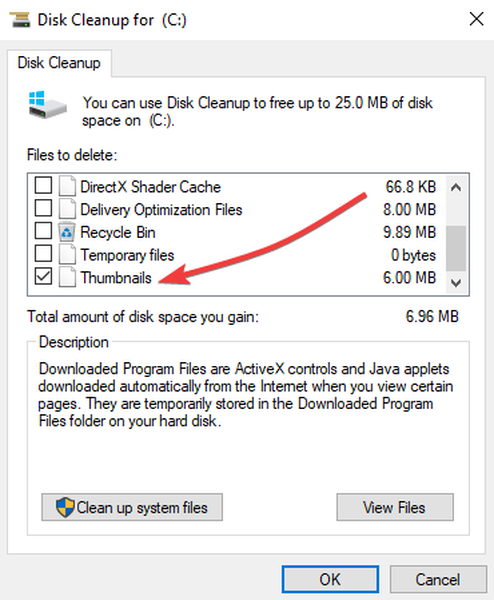
- Klikk OK.
- Klikk Slett filer for å bekrefte og fullføre oppgaven.
- RELATERT: Fix: Forhåndsvisning av miniatyrbilder vises ikke på Windows 10, 8, 7
2. Bruke en forhøyet ledetekst
Hvis du prøver å bruke diskoppryddingsverktøy og det ikke fungerte for å gjenopprette miniatyrbilder i Windows 10, kan du prøve å bruke kommandolinjer fra det forhøyede ledetekst-alternativet. Å gjøre dette:
- Åpen Start.
- Type CMD og høyreklikk Ledeteksten.
- Plukke ut Kjør som administrator
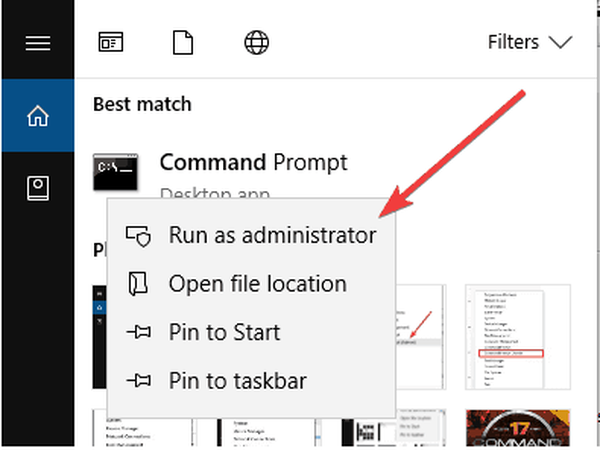
- Skriv inn følgende kommando for å stoppe File Explorer og trykk Tast inn: taskkill / f / im explorer.exe
Skriv inn følgende kommando for å slette alle miniatyrdatabasefilene uten å be om bekreftelse: del / f / s / q / a% LocalAppData% MicrosoftWindowsExplorerthumbcache _ *. db
- trykk Tast inn:
- Skriv inn følgende kommando for å starte File Explorer og trykk Tast inn: start explorer.exe
- Lukk Ledeteksten for å fullføre oppgaven.
Filene og mappene dine skal kunne ha forhåndsvisning av miniatyrbilder som vises riktig nå.
3. Kontroller mappeinnstillingene
Hvis du fremdeles ikke kan gjenopprette miniatyrbilder i Windows 10, kan noen ha forstyrret mappeinnstillingene dine. I dette tilfellet gjør du følgende for å fikse det:
- Åpen Filutforsker.
- Klikk på Utsikt
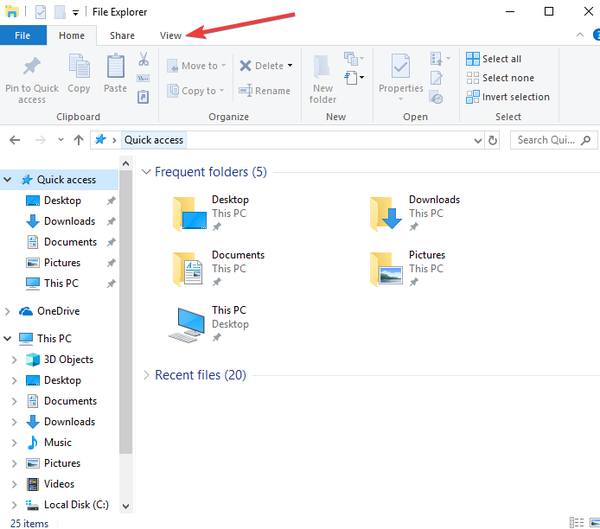
- Klikk Alternativer for å åpne mappealternativer.
- Klikk på Utsikt
- Sørg for å fjerne merket for Vis alltid ikoner, aldri miniatyrbilder
- Klikk Søke om.
- Klikk OKog gå ut
Filene og mappene dine skal kunne ha forhåndsvisning av miniatyrbilder som vises riktig nå.
- RELATERT: Fix: Bilder, PDF-miniatyrbilder oppdateres ikke i Windows 10 File Explorer
4. Bruk kommandoen Kjør
Å gjøre dette:
- Høyreklikk Start og velg Løpe
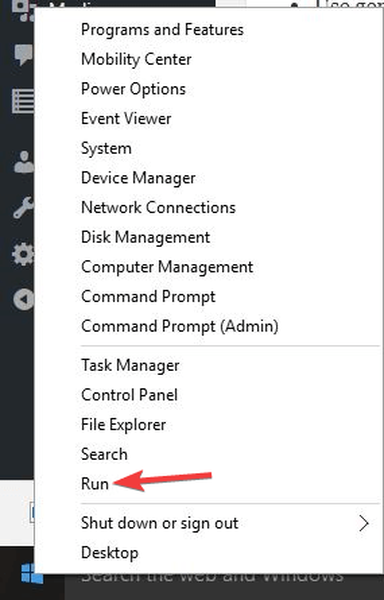
- Type: cleanmgr.exe
- trykk Tast inn
- Rull ned og merk av i boksen ved siden av miniatyrbilder, og klikk OK
5. Bruk Kontrollpanel
- Klikk Start og klikk Kontrollpanel
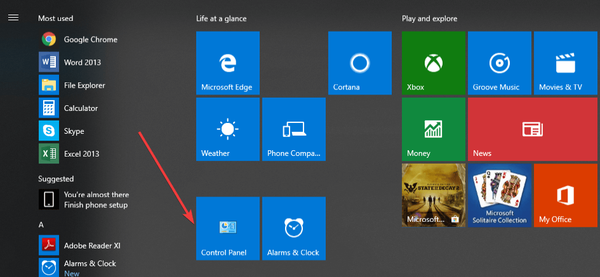
- Klikk Alle kontrollpanelelementer
- Plukke ut System
- Gå til venstre på venstre side Avanserte systeminnstillinger og klikk på den
- Velg Avansert-fanen Ytelsesinnstillinger
- Under Visuelle effekter fanen, ser du Vis miniatyrbilder i stedet for ikoner og sørg for at alternativet er merket av
- Klikk Bruk og avslutt, og start deretter File Explorer om nødvendig
6. Tilbakestill og gjenoppbygg miniatyrbufferen
For å gjøre dette, start med å tilbakestille og bygg deretter hurtigbufferen som beskrevet nedenfor:
Tilbakestill hurtigbuffer:
- Høyreklikk på det tomme området på skrivebordet og klikk på Tilpass.
- Klikk på Skjermegenskaper lenke.
- Under Farger velger du Medium (16-bit) og klikker på Bruk. Hvis du allerede har valgt Medium (16-bit), velg deretter Highest (32-bit) i stedet. Noen ganger må du starte en omstart først, og deretter fortsette til neste trinn. Prøv begge veier, og klikk deretter Ja for å bekrefte de nye innstillingene.
- Velg Høyeste (32-bit) og klikk OK. Hvis du allerede har valgt Høyest (32-bit), velger du Medium (16-bit) i stedet.
- Klikk på Ja for å bekrefte de nye innstillingene.
- RELATERT: Øk ikonbufferstørrelsen på PC for å øke hastigheten på Windows
Bygge hurtigbuffer
- Åpne mappealternativer for å velge (punkt) Vis skjulte filer og mapper
- Åpne et Windows Utforsker-vindu.
- Gå til C: Brukere (brukernavn) ImageAppDataLocal
- Høyreklikk på ImageIconCache.db og klikk på Slett.
- Klikk på Ja for å bekrefte slettingen. Dette sletter filen til papirkurven. Det er trygt å tømme papirkurven når du er ferdig.
- Lukk vinduet og tøm papirkurven, og start deretter datamaskinen på nytt.
- Når du går tilbake, vil du legge merke til at størrelsen på ImageIconCache.db-filen er mindre, og modifiseringsdatoen er nå den gjeldende datoen. Hvis ImageIconCache.db av en eller annen grunn ikke er der eller størrelsen ikke har endret seg mye, er det bare å starte datamaskinen på nytt. I noen tilfeller må du kanskje starte på nytt et par ganger.
- Ikonebufferen er gjenoppbygd.
Klarte du å gjenopprette miniatyrbilder i Windows 10 ved å bruke løsningene ovenfor? Gi oss beskjed i kommentarfeltet nedenfor.
RELATERTE STORIER FOR Å KONTROLLERE:
- Full løsning: Windows 10-ikoner er for store
- Fix: Skrivebordsikoner mangler i Windows 10
- De beste verktøyene for å konvertere ikoner i Windows 10
- miniatyrbilder
- windows 10 fikse
 Friendoffriends
Friendoffriends



